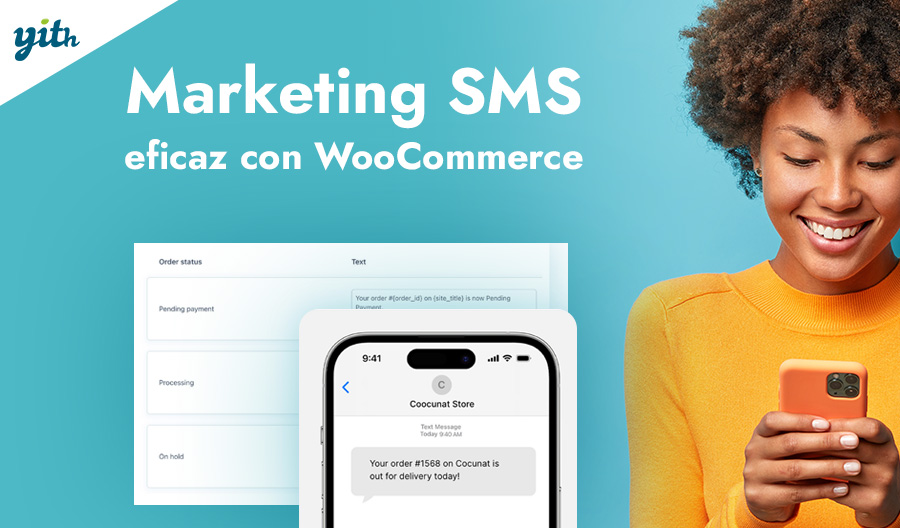Las reseñas existen desde hace mucho tiempo, aunque cada vez son más habituales gracias a la llegada de Internet. Lo que antes era el simple boca a boca ahora se ha convertido en una herramienta de marketing por derecho propio, hasta el punto de que incluso líderes del comercio electrónico como Amazon están poniendo el foco en las reseñas de sus productos y haciendo todo lo posible por conseguir cada vez más.
Aunque antes podían parecer un bonito detalle en tus páginas de ventas, ya no es así: más del 95% de los clientes afirman que leen las reseñas online antes de comprar un producto, y casi el mismo porcentaje son personas que evitaron tiendas o productos tras leer malas críticas.
Esto significa que la gente busca activamente reseñas y si estas son pocas, negativas o inexistentes, puede ser un factor crucial en la pérdida de clientes potenciales.
La propia Amazon recuerda constantemente a sus clientes, a través del correo electrónico, que dejen una reseña sobre los productos adquiridos, pero a menudo esto no es suficiente. Ahí es donde entran en juego los cupones. Códigos de descuento ofrecidos a cambio de una reseña que no solo pueden aumentar el número de reseñas en el sitio, sino también incitar al cliente a volver a realizar una compra en el futuro.
En el transcurso de este breve artículo, veremos cómo crear un sistema de recompensas similar en WooCommerce mediante el uso de un plugin.
Índice de contenidos
Cómo enviar un cupón a los clientes a cambio de una reseña
Si bien podrías ofrecer este tipo de descuentos incluso con la versión básica de WooCommerce, es un sistema lento, complejo y propenso a errores que no tiene mucho sentido.
De hecho, tendrías que contactar manualmente con el cliente (o crear un sistema de cadena de correos electrónicos) recordándole que deje la reseña, luego comprobar personalmente si se ha hecho y enviar el código (creándolo manualmente para cada cliente) de nuevo por correo electrónico.
Parece obvio que todo esto costaría mucho tiempo y trabajo. Afortunadamente, no es necesario hacer todo esto, ya que basta con utilizar el plugin WooCommerce Advanced Reviews que, entre otras características, también ofrece la posibilidad de recompensar las reseñas automáticamente con un cupón, eligiendo el tipo de descuento, sus límites de uso y qué eventos pueden desencadenar su generación.
Todo ello de forma extremadamente sencilla e intuitiva, con la posibilidad de configurar dicho sistema en solo un par de clics.
No temas: en los puntos siguientes veremos paso a paso cómo configurar un sistema de este tipo, pero si prefieres recibir esta información en formato audiovisual, ¡puedes visitar nuestro vídeo dedicado en YouTube!
Tutorial sobre Review for Discounts for WooCommerce
Después de instalar y activar el plugin, simplemente ve a YITH > Advanced Reviews para empezar a configurar el plugin.
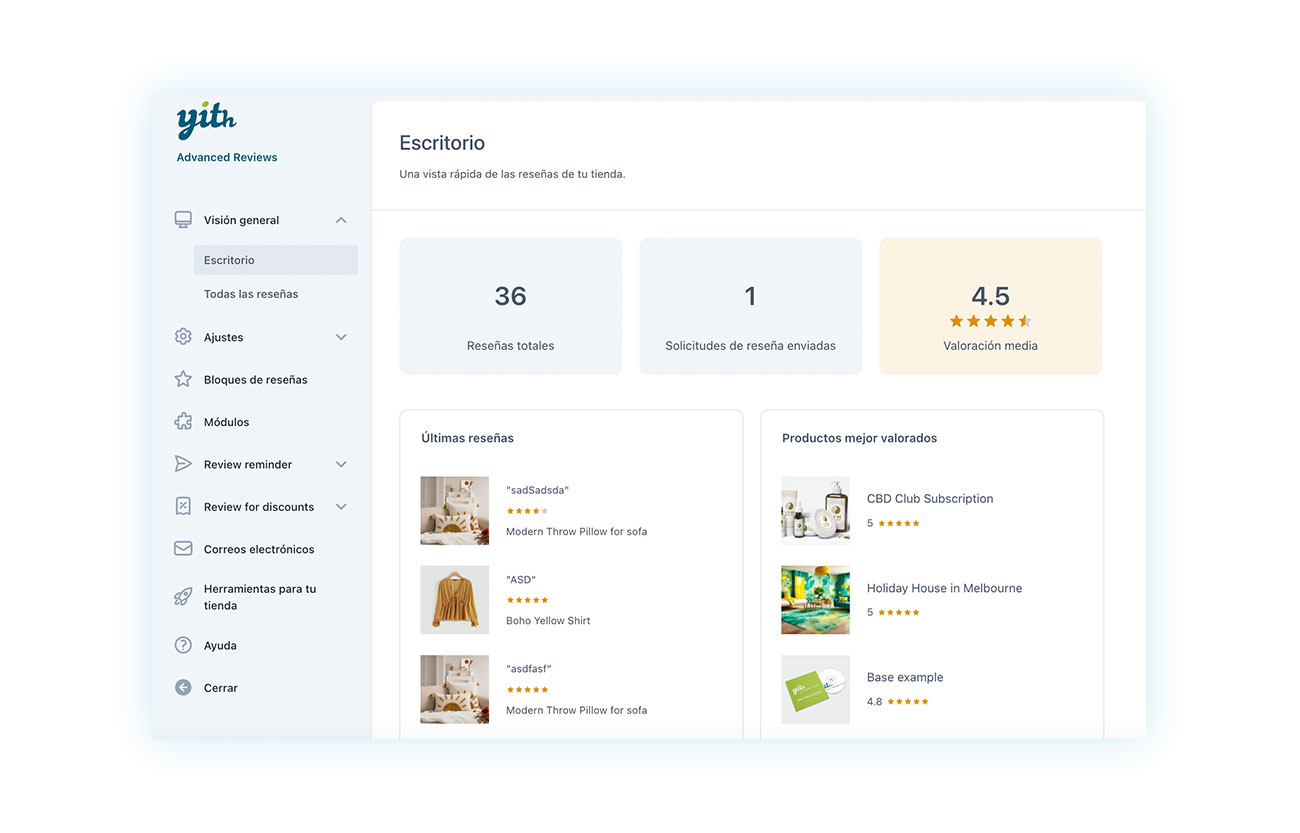
El plugin permite un control avanzado de las reseñas del sitio, mejorando su aspecto visual y características (si quieres leer un artículo dedicado puedes encontrarlo aquí), pero a nosotros nos interesa ir al menú lateral en ‘Módulos’ para activar el que nos interesa.
Activar módulo de Review for Discount
Una vez que hayas abierto la pestaña ‘Módulos’, esto es lo que encontrarás:
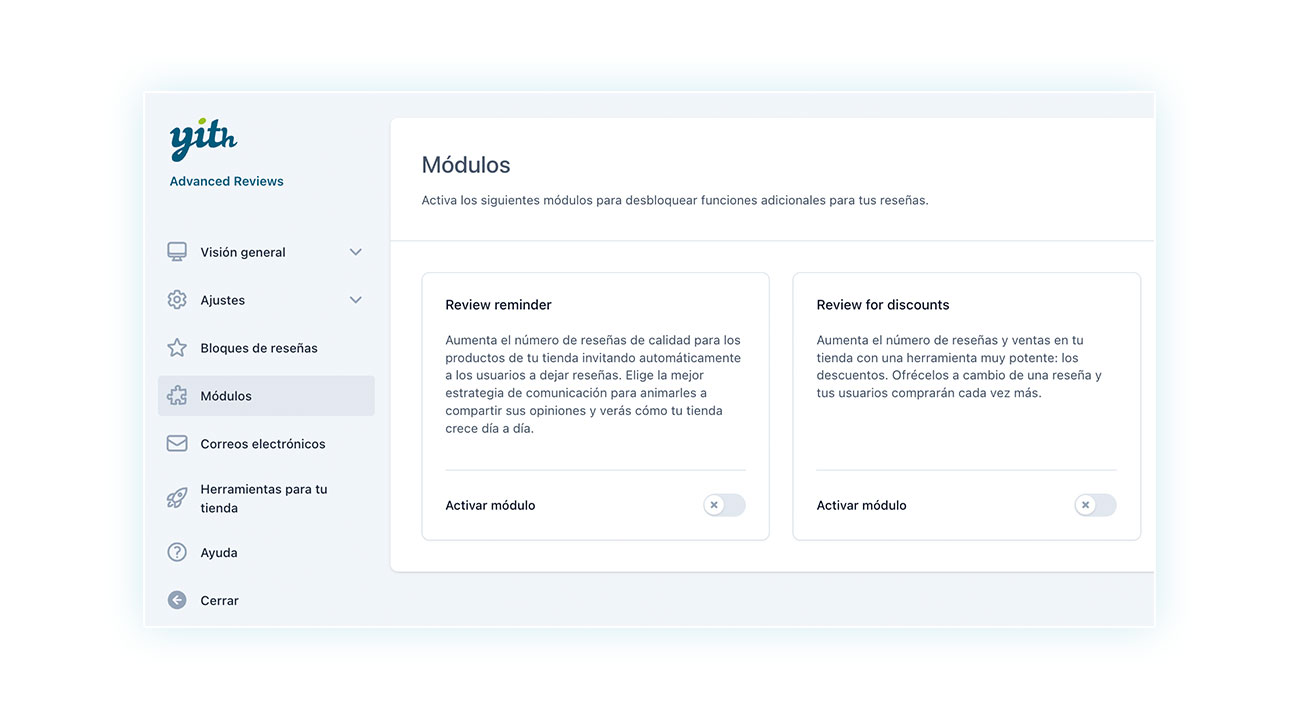
Como puedes ver, el plugin ofrece dos módulos avanzados:
- Review reminder – Una funcionalidad muy importante que te permite enviar mensajes por correo electrónico a tus clientes para recordarles que dejen una reseña.
- Review for discount – La funcionalidad que veremos hoy y que te permite ofrecer códigos de descuento a cambio de las reseñas de los clientes.
Ambas funcionalidades están orientadas a aumentar las reseñas en tu sitio web y, en el mejor de los casos, te recomendamos utilizar ambas. Para no confundirte, no hablaremos del Review reminder en este artículo, pero puedes encontrar más información en el artículo dedicado.
A continuación, haz clic en la marca para activar el módulo y verás que aparece la entrada «Review for discount» en el menú lateral del plugin:
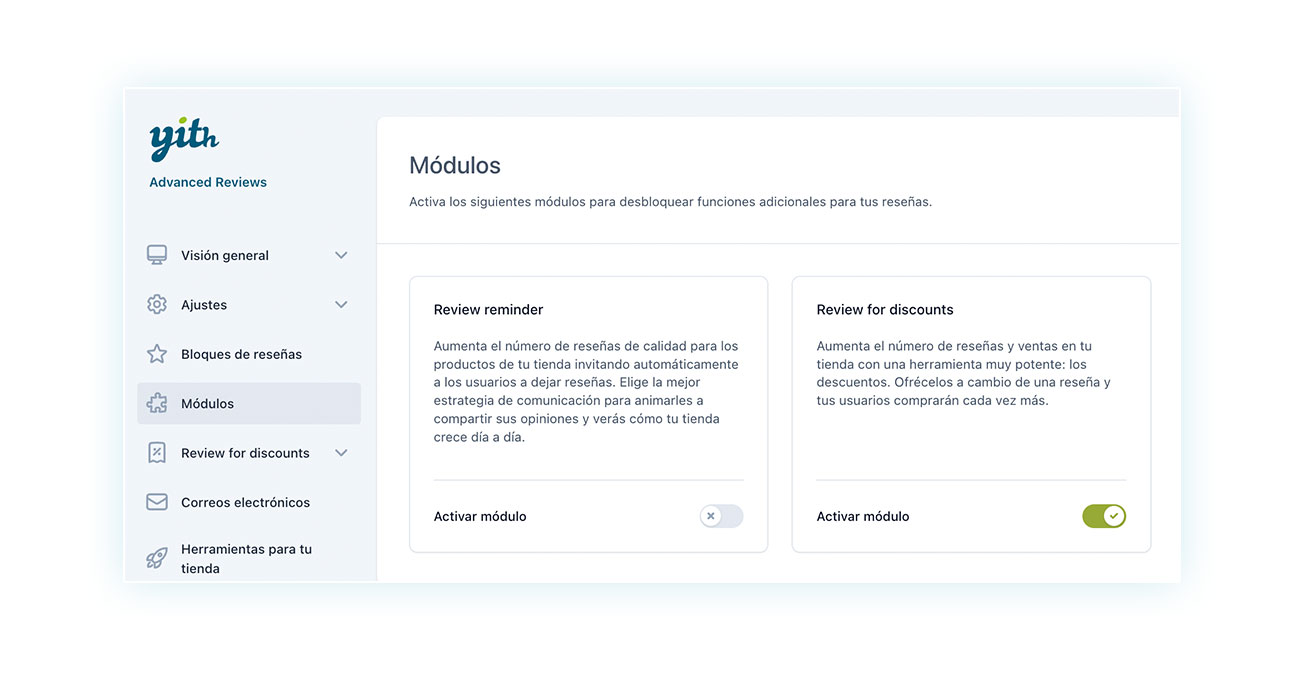
Pasemos ahora a la configuración del módulo.
Configuración del módulo
Este módulo consta de dos pestañas. En la primera, opciones generales, puedes decidir a qué hora se enviará el cupón al cliente:
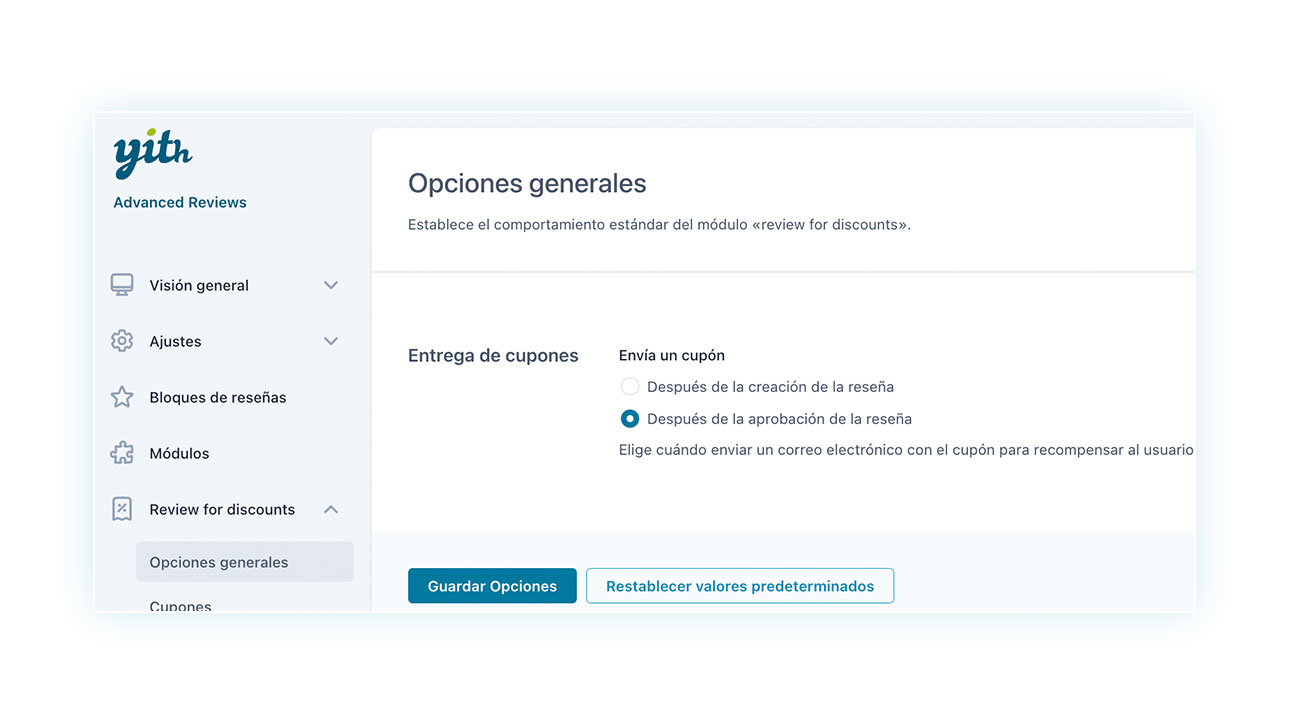
Como puedes ver, puedes elegir si quieres enviar automáticamente el cupón después de que se escriba la reseña o esperar a que apruebes la reseña, para evitar cualquier abuso.
Todo el resto de la configuración se encuentra en la segunda pestaña, ‘cupones’:
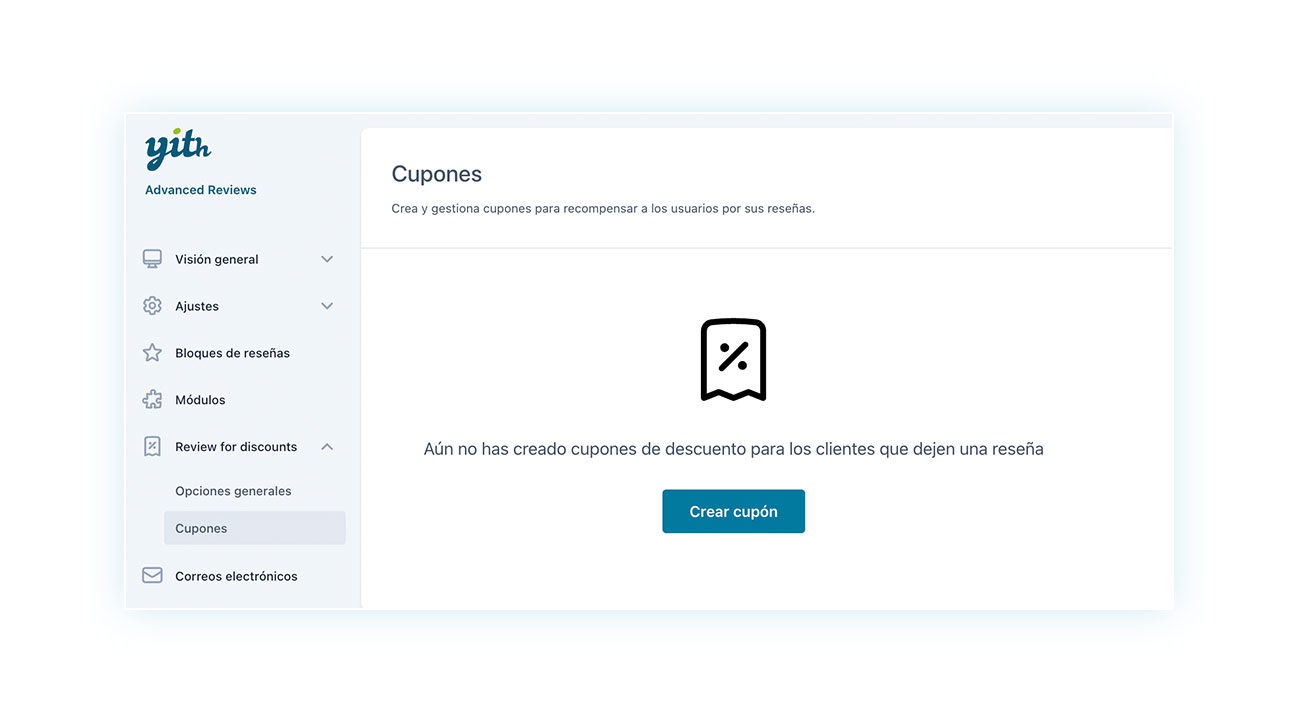
En esta sección encontrarás todos los cupones que vas a crear, con la posibilidad de crear diferentes descuentos para diferentes eventos. A continuación, haz clic en «crear cupón» para iniciar la configuración y ver todas las opciones disponibles.
Cuándo enviar el cupón – eventos activadores
Una vez que haya iniciado la creación del cupón, te encontrarás en esta página:
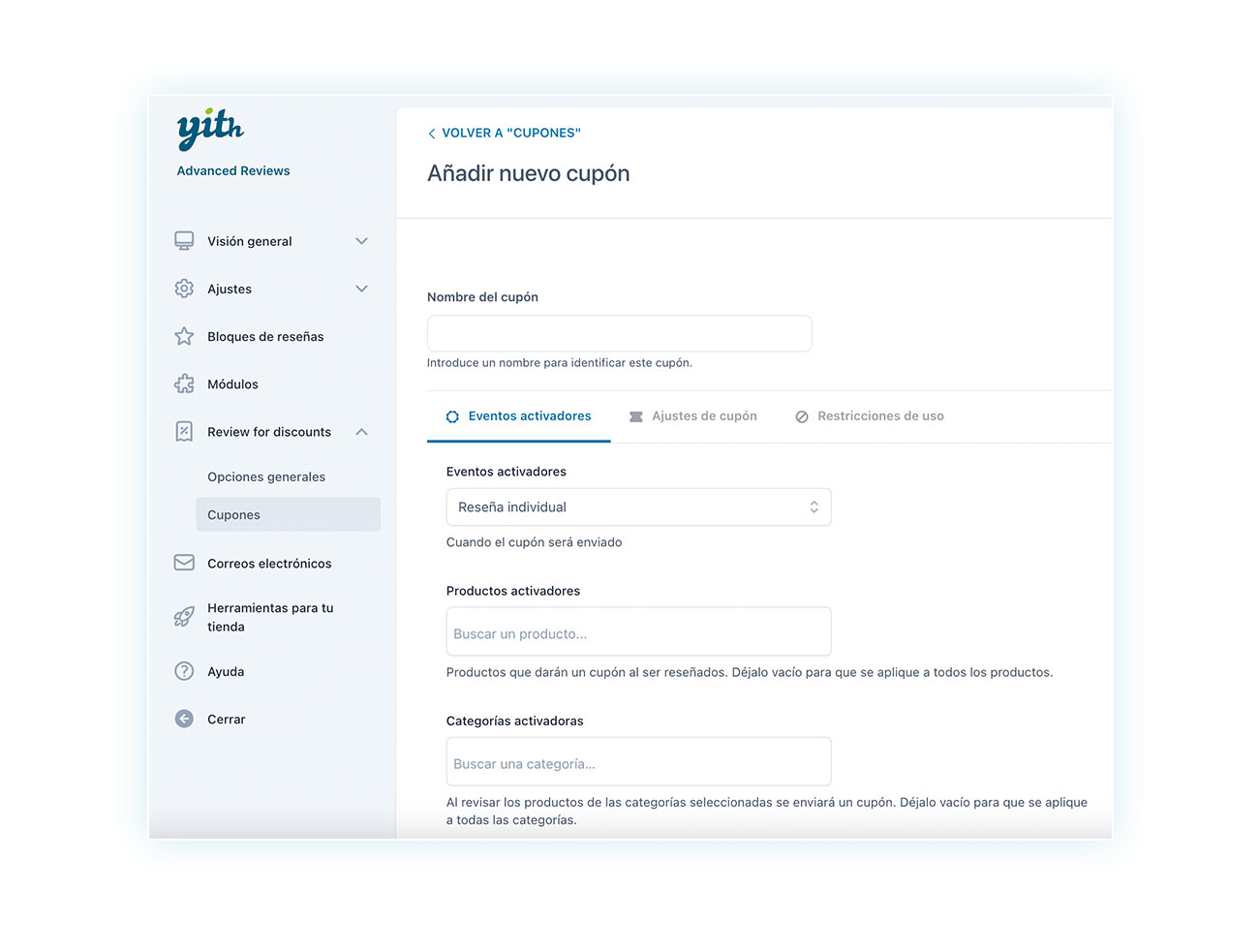
En el primer apartado, puedes elegir un nombre identificativo para el cupón, con el fin de distinguirlo fácilmente de los demás. A continuación, encontrarás tres pestañas:
- Eventos activadores – Especifica a partir de qué acción se generará el cupón.
- Ajustes del cupón – Elige el tipo de descuento y el valor del cupón.
- Restricciones de uso – Elige en qué casos se puede utilizar el cupón.
No te preocupes, vamos a ver cada una de estas pestañas en detalle. Empezamos por la primera.
El elemento que abre esta pestaña es el evento activador, es decir, qué acción provoca que se genere el cupón. Puede ser una sola reseña o un número determinado de reseñas:
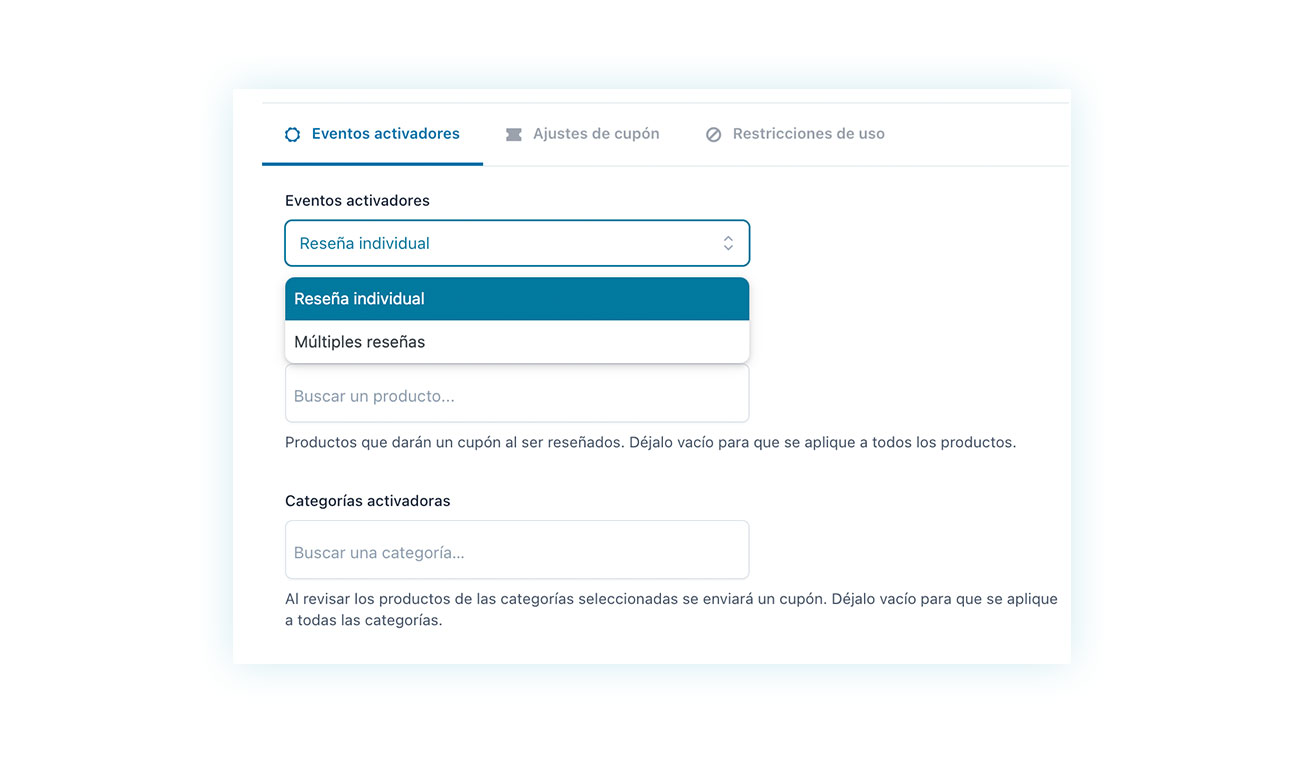
Elegir una u otra opción cambia significativamente la apariencia de esta página. Al elegir «una sola reseña» puedes especificar:
- Productos activadores: los productos cuyas reseñas generarán un cupón. Si se deja en blanco, todos los productos de tu sitio tendrán esta función.
- Categorías activadoras: como en el caso anterior, pero en este caso qué categorías generarán reseñas.
Si eliges «Múltiples reseñas» verás dos opciones diferentes:
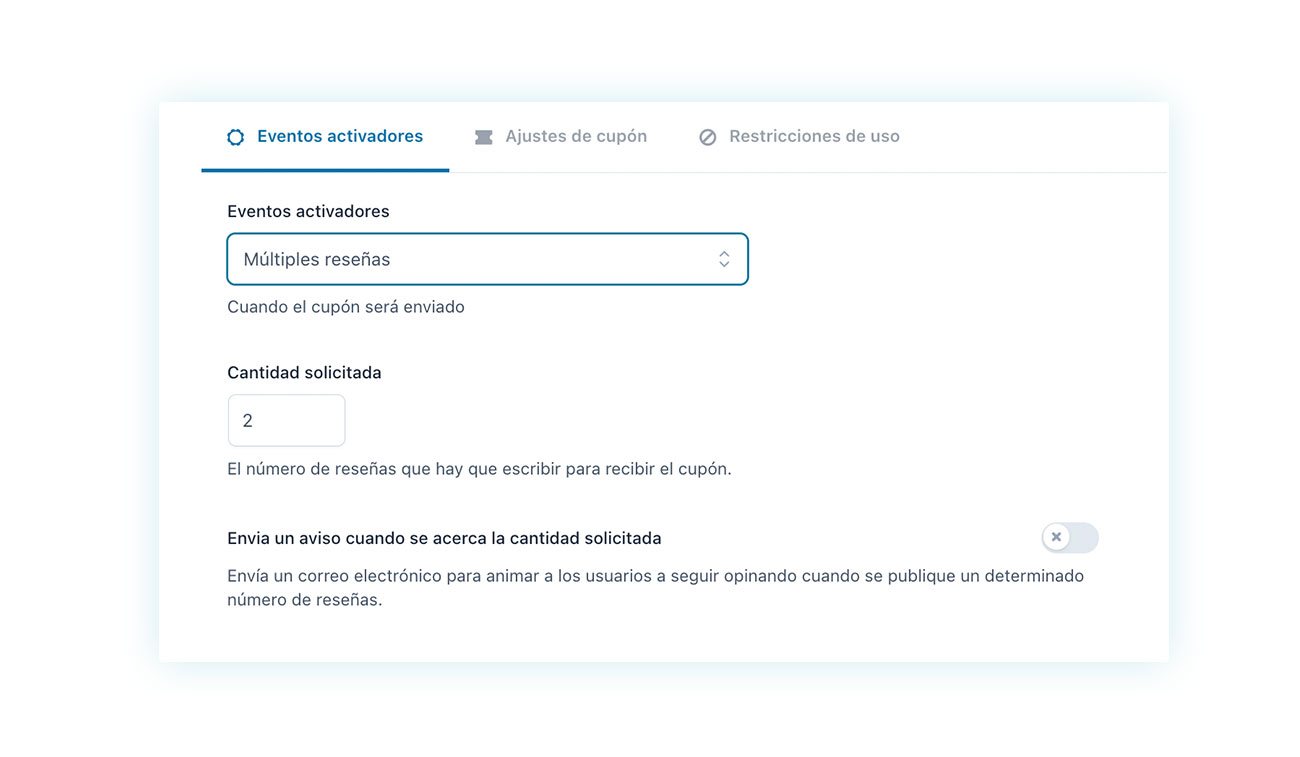
Podrás elegir el número real de reseñas tras el cual se generará el cupón y si quieres enviar una notificación a los clientes cuando se acerquen al límite de valoraciones para obtener el descuento. Seleccionando esta opción, podrás elegir el número de reseñas a las que se enviará la notificación.
Una vez hecho esto, veamos los tipos de descuentos disponibles en la pestaña «Configuración de cupones».
Tipos de descuentos que se pueden ofrecer
En la segunda pestaña de este formulario puedes decidir la naturaleza del plugin:
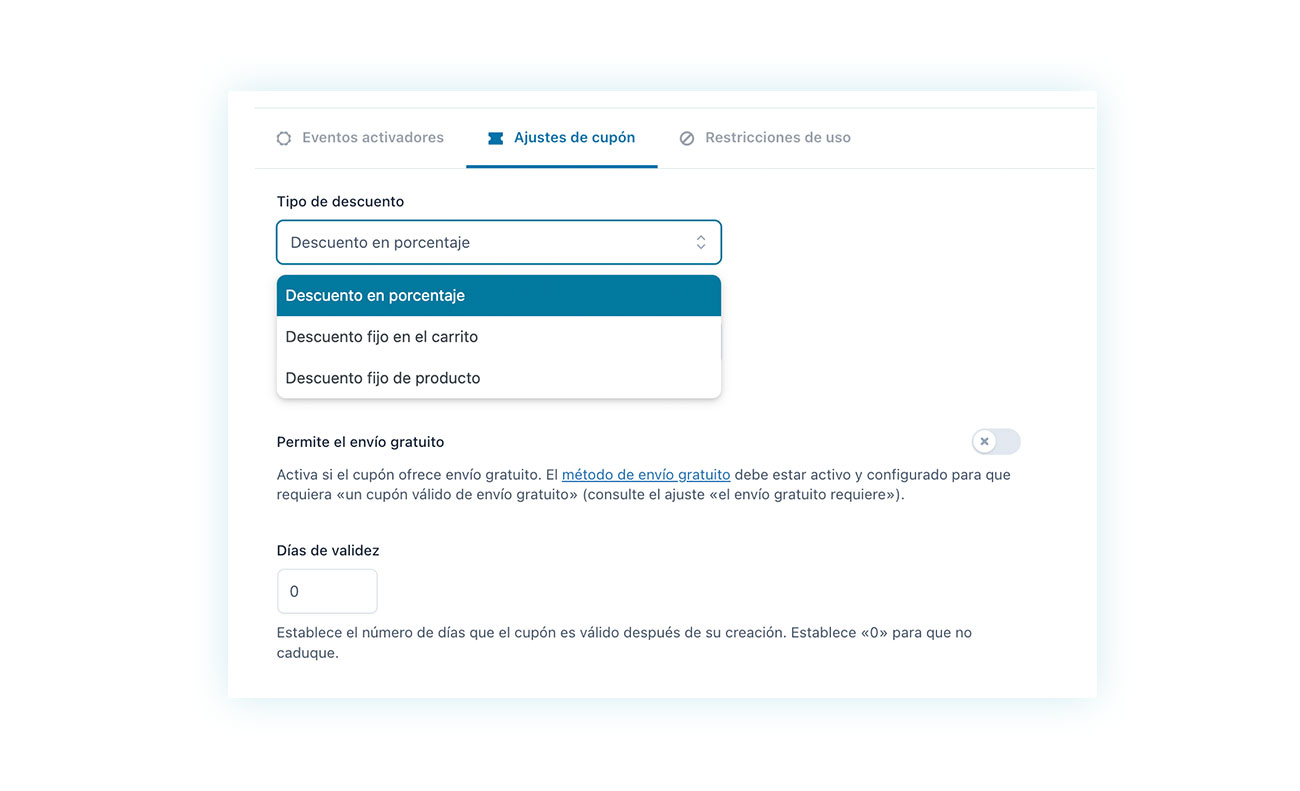
Como puedes ver, tendrás tres opciones:
- Descuento en porcentajes, como un 10% sobre el valor.
- Descuento fijo en el producto, como 5€ de descuento en un producto específico.
- Descuento fijo sobre el carrito, el mismo valor fijo, todavía 5€ como ejemplo, pero aplicado al carrito.
Inmediatamente debajo puedes especificar el importe, ya sea porcentual o fijo.
La tercera opción te permite activar el envío gratuito, en caso de que quieras ofrecerlo como recompensa.
Por último, puedes especificar los días durante los cuales este cupón será válido antes de que caduque.
La importancia de la caducidad de los cupones
Es importante acordarse de poner una fecha de caducidad a los cupones que se generen, por varias razones:
- Crear una sensación de urgencia – Al explotar el Principio de Escasez, mostrar una fecha de caducidad a tus clientes les incitará a utilizar el código de descuento aunque no estén realmente interesados en la compra, siempre y cuando no pierdan la oportunidad.
- Mantener una herramienta bajo control – Cualquier herramienta que tenga un impacto en tus ventas/ingresos debe estar bajo tu control. No querrás que la gente utilice códigos de descuento años después, con productos y estrategias de marketing completamente diferentes.
Así que asegúrate de fijar una fecha de caducidad razonable y comunícala a tus clientes.
Restricción del cupón
La tercera pestaña de este formulario está relacionada con todas las restricciones de uso (excepto las restricciones de tiempo) que se aplicarán a tu cupón:
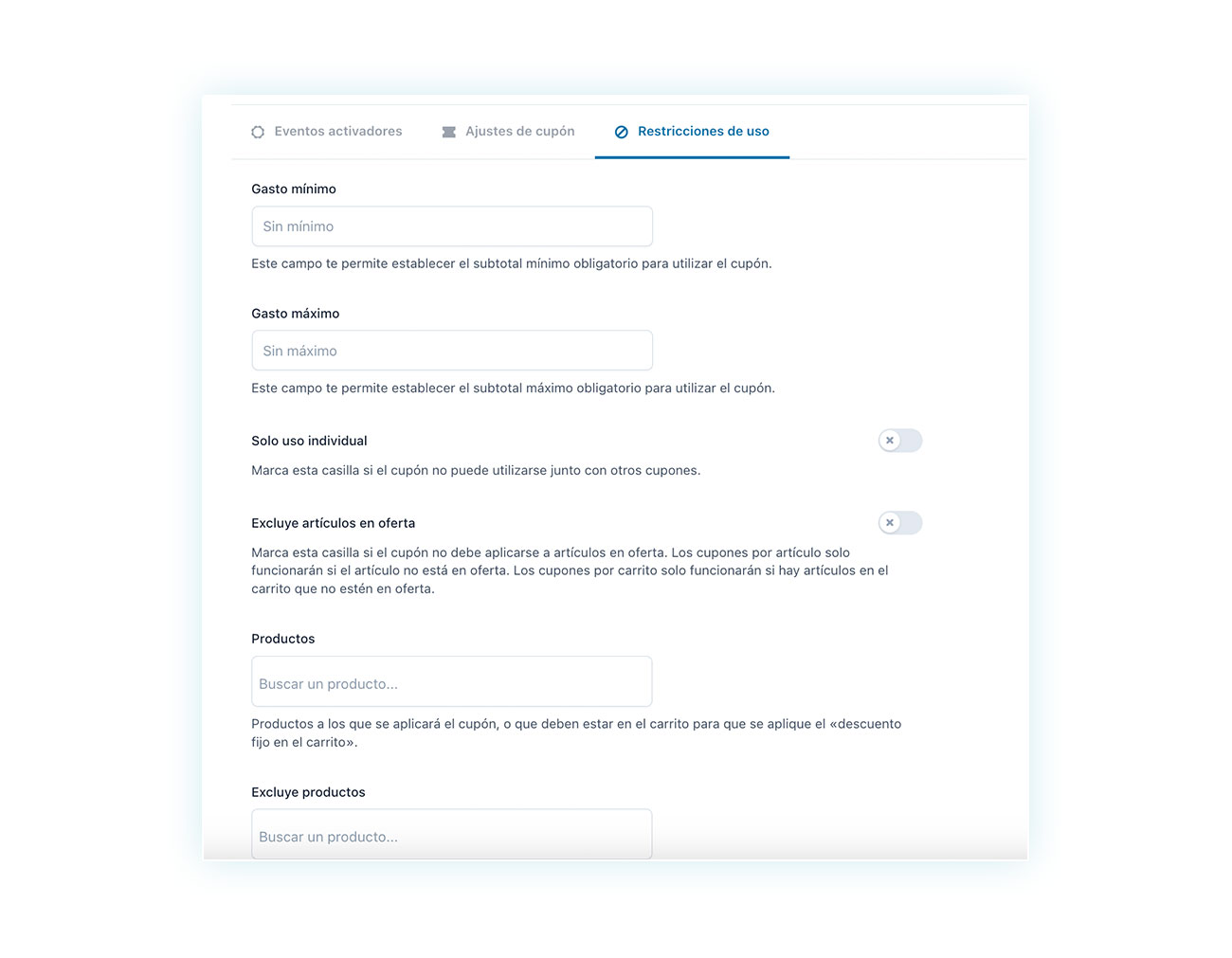
Veamos juntos todas las opciones de las que puedes beneficiarte:
- Gasto mínimo – Importe del carrito por debajo del cual no se puede utilizar el descuento.
- Gasto máximo – Importe del carrito por encima del cual no se puede utilizar el descuento (especialmente útil para descuentos en porcentajes).
- Solo uso individual – Activando esta opción, el descuento no se puede utilizar junto con otros cupones.
- Excluir artículos en oferta – Activando esta opción, a los artículos con precio en oferta no se les podrá aplicar este cupón.
- Productos – Productos sobre los que se aplicará el cupón o deben estar en el carrito.
- Productos excluidos – Productos en los que NO se podrá utilizar el cupón.
Los dos últimos campos también se aplican a las categorías de productos:
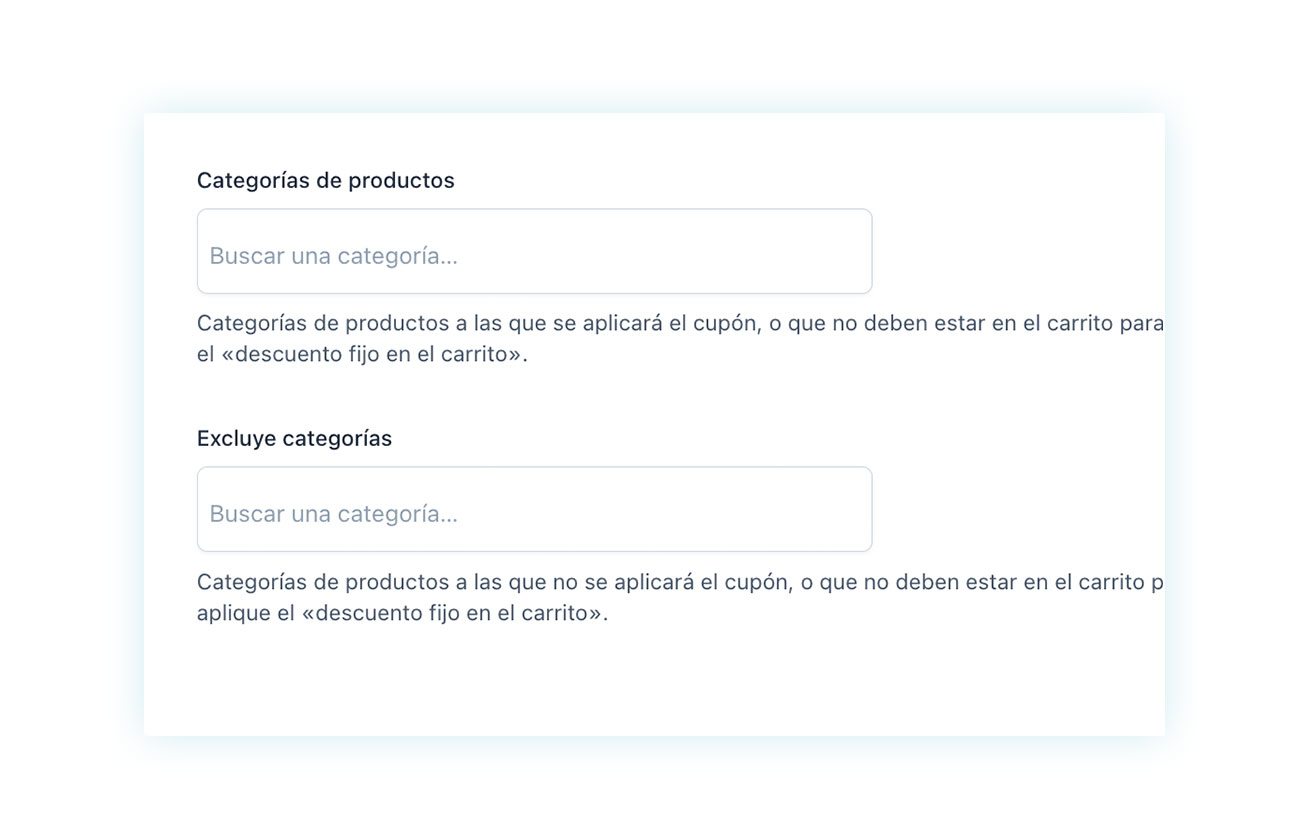
Configuración del correo
Una vez hecho todo esto, solo queda personalizar los correos que se enviarán a tus clientes (tanto los que contienen el código descuento como los que informan del número de valoraciones que quedan para obtenerlo).
Para ello, vete a la pestaña ‘Correo electrónico’ del menú del plugin y encontrarás todas las comunicaciones enviadas por el plugin:
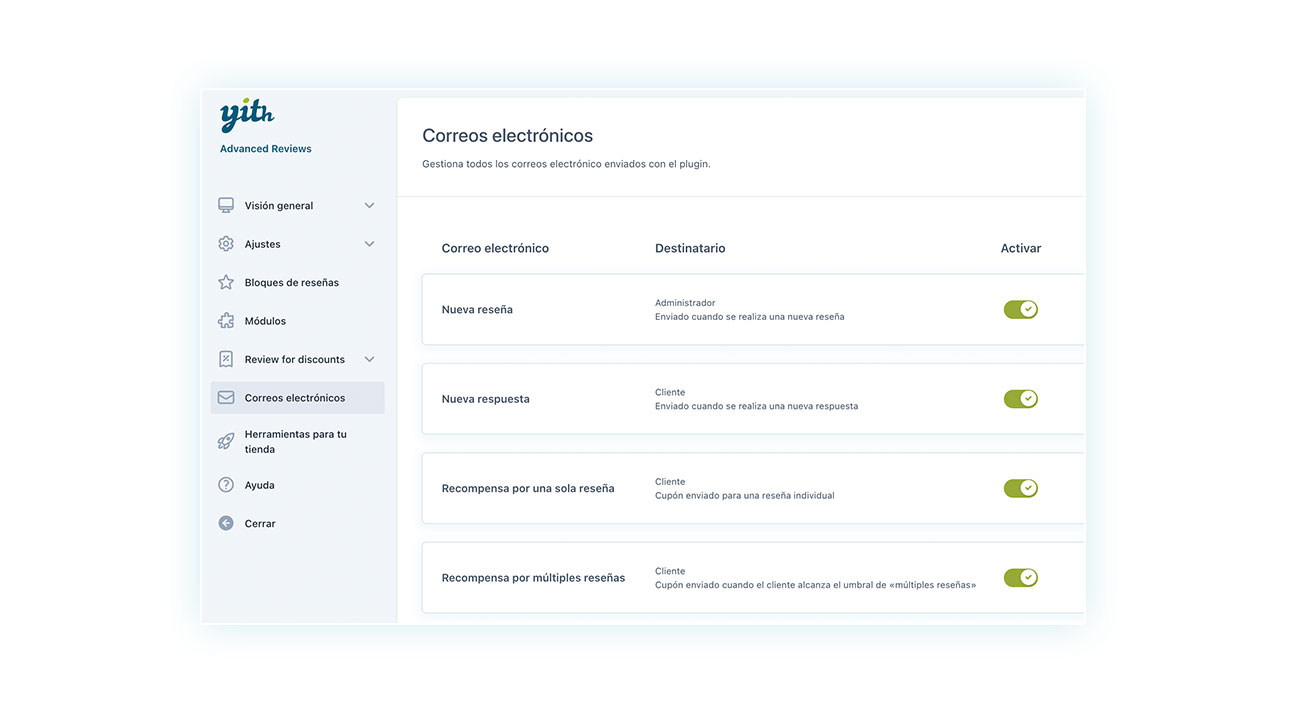
Haz clic en el lápiz que aparece a la derecha cuando pasas el cursor por encima de un correo electrónico concreto para editarlo:
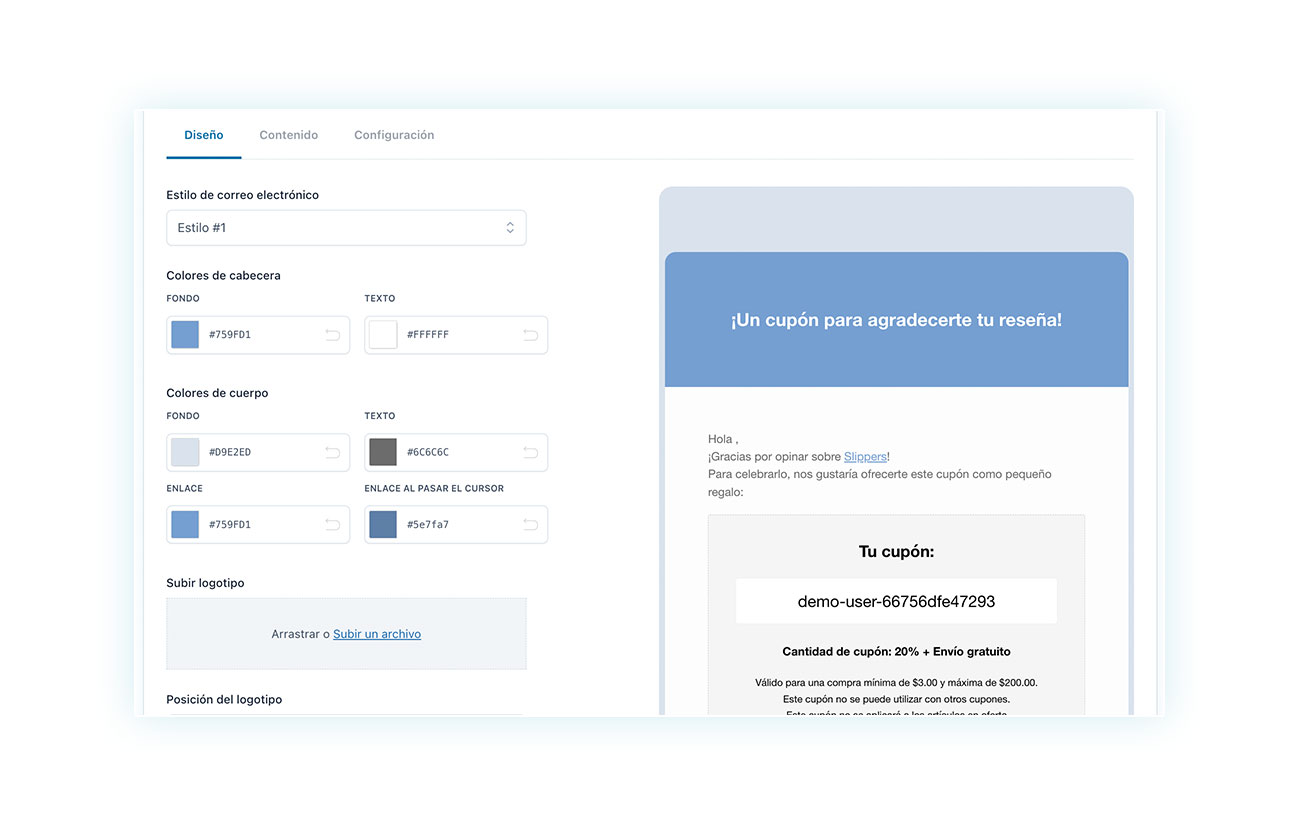
Aquí puedes elegir el aspecto gráfico del diseño, su contenido y configuración.
Conclusión
Las reseñas son una herramienta poderosa, y los códigos de descuento no lo son menos: ¡combina estas dos funciones con el plugin WooCommerce Advanced Reviews para dar un impulso inmediato a las ventas de tu comercio electrónico!